Wenn Sie die Hintergrundbeleuchtung Ihrer Surface-Tastatur nachts oder in dunklen Räumen einschalten, verbessern Sie die Sichtbarkeit der Tasten beim Tippen. Umgekehrt kann das Verringern oder Ausschalten der Hintergrundbeleuchtung Ihrer Tastatur (in einem beleuchteten Raum oder im Freien) zu Reduzieren Sie die Batterieentladung führen.
Das Anpassen der Tastaturhelligkeit auf Surface-Geräten ist unkompliziert, die Schritte variieren jedoch je nach Surface-Modell oder Tastaturkonfiguration. Die Anweisungen im nächsten Abschnitt helfen Ihnen beim Anpassen der Tastaturhintergrundbeleuchtung auf jedem Surface-Laptop.

Verfügt Ihr Surface-Laptop über eine Hintergrundbeleuchtung? Tastatur?
Eine Tastatur mit Hintergrundbeleuchtung ist schön, aber Sie werden nicht auf allen Surface-Geräten eine finden. Surface-Laptops (oder abnehmbare Tastaturen), bei denen das Symbol zur Steuerung der Hintergrundbeleuchtung fehlt, verfügen nicht über hintergrundbeleuchtete Tasten.
Nachfolgend sind Microsoft Surface-Laptop-Modelle mit Tastaturhintergrundbeleuchtung aufgeführt.
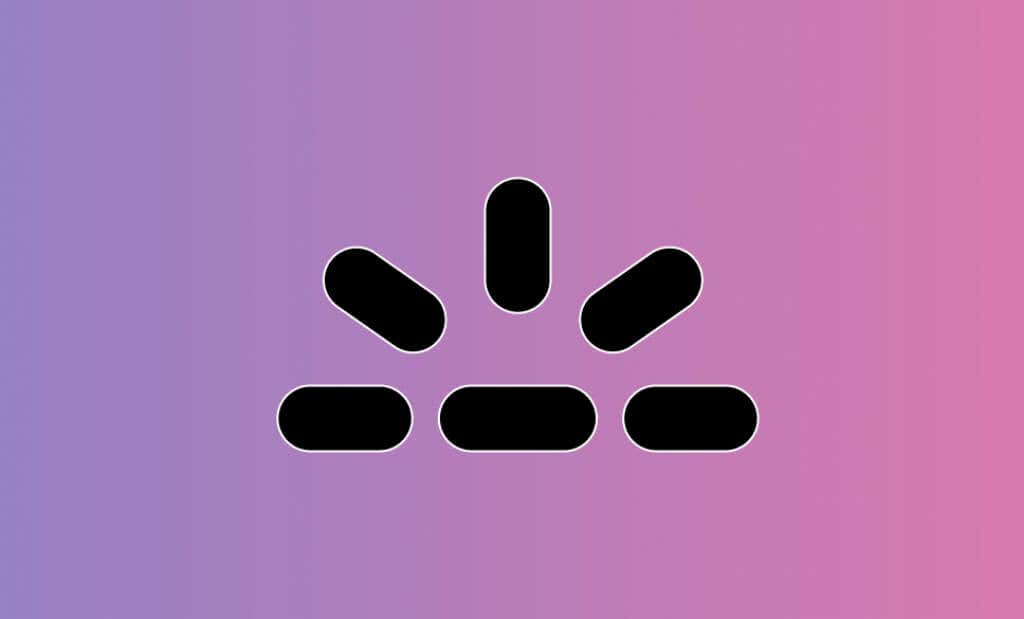
Die Tasten der folgenden abnehmbaren Surface-Tastaturen sind ebenfalls hintergrundbeleuchtet:
Geräte der Microsoft Surface Laptop Go- und Surface Book-Reihe verfügen nicht über Tastaturen mit Hintergrundbeleuchtung. Sie können die Konfiguration Ihrer Surface-Tastatur überprüfen, indem Sie die technischen Daten auf Microsoft-Website überprüfen.
So schalten Sie die Tastatur mit Hintergrundbeleuchtung auf Ihrem Surface-Laptop ein
Stellen Sie zunächst sicher, dass sich die Funktionstasten sind nicht gesperrt Ihres Surface-Laptops im Funktionsmodus befinden. Wenn die LED auf der Fn-Taste leuchtet, drücken Sie die Taste einmal, um die Funktionstasten zu entsperren.
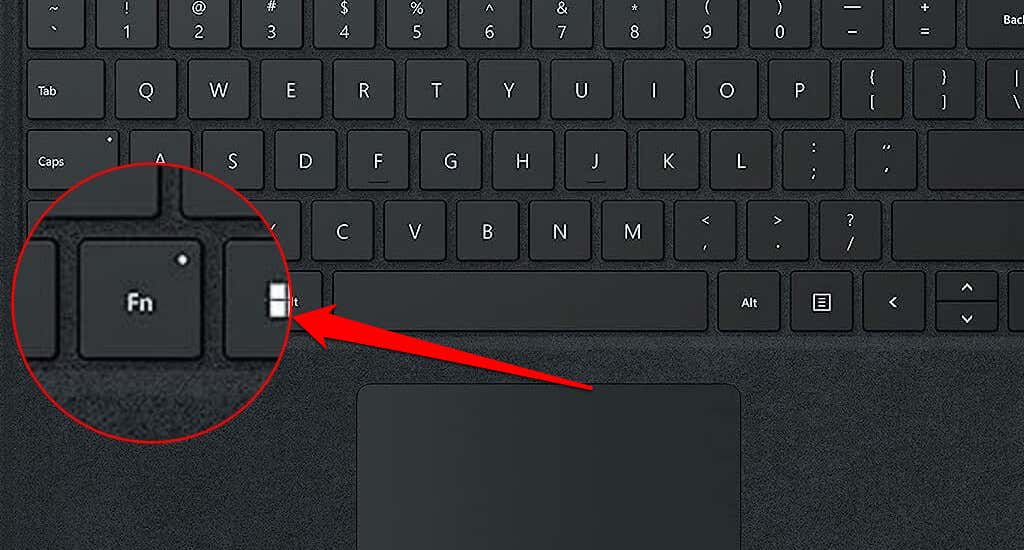
Surface-Laptops der neuen Generation verfügen normalerweise über eine Taste zur Steuerung der Hintergrundbeleuchtung (mit einem Halbsonnensymbol). Die meisten Surface-Modelle verfügen über eine Tastatur-Hintergrundbeleuchtungssteuerung über die F1-Taste, während andere (z. B. Surface Laptop Studio 2) diese über die F5-Taste haben.
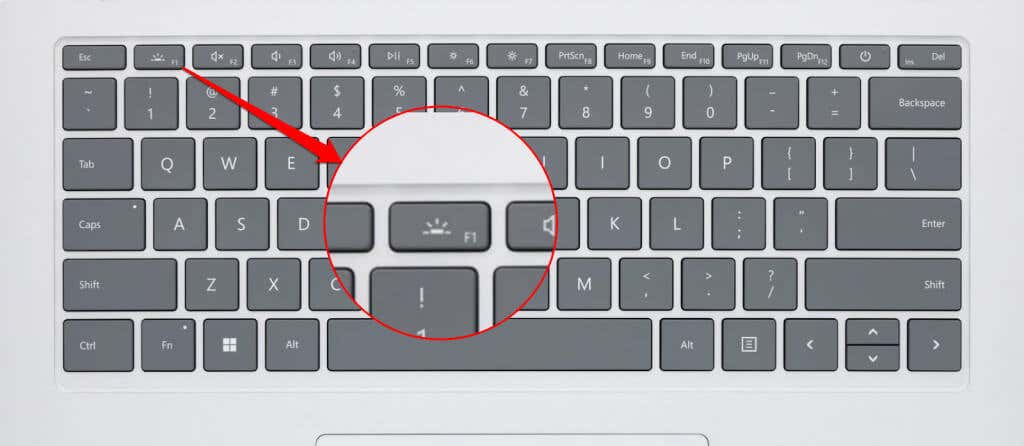
Surface-Laptops mit hintergrundbeleuchteter Tastatur verfügen normalerweise über 3–4 Helligkeitsstufen. Ein einziger Tastendruck der Hintergrundbeleuchtungssteuerung verschiebt die Tastaturhelligkeit um eine Stufe nach oben/unten.
Wenn sich die Helligkeit auf der höchsten/minimalen Stufe befindet, wird durch Drücken der Taste zur Steuerung der Hintergrundbeleuchtung die Hintergrundbeleuchtung der Tastatur ausgeschaltet. Drücken Sie die Taste erneut, um die Tastaturbeleuchtung wieder einzuschalten.
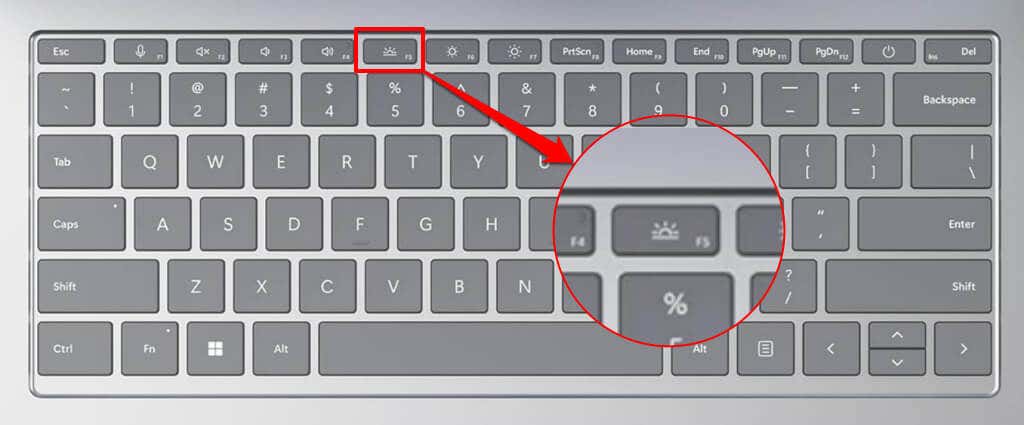
Einige Surface-Laptops, wie das Surface Pro 4, verfügen über zwei Steuerelemente für die Tastaturhintergrundbeleuchtung – normalerweise auf den Tasten F1 und F2. Beide Tasten haben ähnliche Halbsonnensymbole unterschiedlicher Größe..
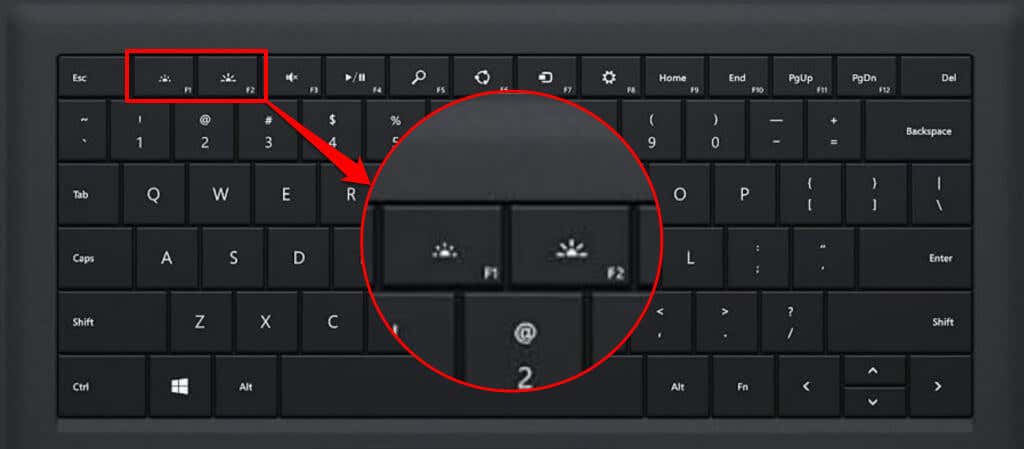
Drücken Sie die F1-Taste(mit einem kleineren Halbsonnensymbol), um die Beleuchtung Ihrer Surface-Tastatur um eine Stufe zu verringern. Drücken Sie die Taste wiederholt (ca. 3–4 Mal), um die Hintergrundbeleuchtung Ihrer Tastatur auszuschalten.
Drücken Sie die F2-Taste(mit dem größeren Halbsonnensymbol), um die Hintergrundbeleuchtung der Tastatur einzuschalten oder ihre Helligkeit um eine Stufe zu erhöhen. Die Hintergrundbeleuchtung erhöht sich bei jedem Tastendruck um eine Stufe, bis sie die maximale Helligkeit erreicht.
Die Steuerung der Hintergrundbeleuchtung finden Sie über die F7-Tasteauf dem Microsoft Surface Go Type Cover. Drücken Sie die Taste, um die Helligkeit der Tastaturhintergrundbeleuchtung nach Ihren Wünschen anzupassen.
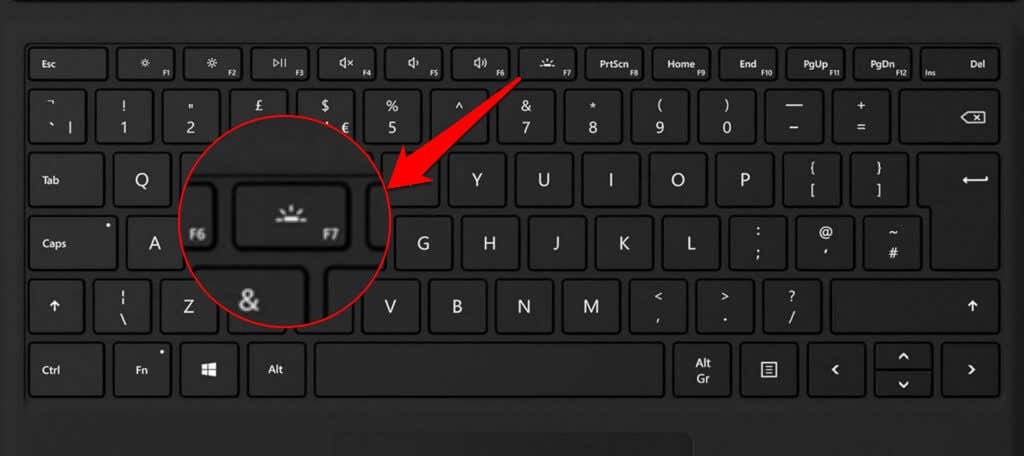
Warum leuchtet Ihre Surface-Tastatur nicht auf?
Die Tastaturhintergrundbeleuchtung unterstützter Surface-Laptops kann manchmal fehlerhaft funktionieren oder nicht mehr funktionieren. Wenn sich die Hintergrundbeleuchtung Ihrer Tastatur nicht einschaltet, sollte das Problem durch einen Neustart Ihres Geräts oder ein Update von Windows behoben werden. Wenn Sie einen 2-in-1-Surface-Laptop verwenden, trennen Sie die Tastatur und schließen Sie sie wieder an Ihr Gerät an.
Sie können das Problem auch mit der Surface-App oder dem Surface Diagnostic Toolkit beheben. Weitere Lösungen zur Fehlerbehebung finden Sie in unserem Tutorial zu Behebung von Problemen mit der Microsoft Surface-Tastatur.
.